:::::::::::::::::::::::::::::::::::::::::::::::::::::::::::::::::::::::::::
::::::::::::::CUARTO PERIODO::::::::::::::
CONTENIDO
Historia de los blog
Qué es un blog
Funciones del blog
Estructura de un blog
Tipos de blogs
Características de un Blog
Paso para crear un blog
COMPETENCIA
~ Comparar e Identificar los tipos de Blogs.
~ Crear y publicar un blog en blogger.
:::::::::::::::::::::::::::::::::::::::::::::::::::::::::::::::::::::::::::
:::::::::::::::::::::::::::::::::::::::::::::::::::::::::::::::::::::::::::
RESEÑA HISTÓRICA DEL
BLOG
ORIGEN DE LOS BLOGS
- La
aparición del primer weblog fue en el año 1993 y fue creado por uno de los
padres de internet, Tim Bernes Lee.
- Este
consistía en un listado de webs y sus links correspondientes acompañados
de un breve comentario.
PRIMERA PUBLICACIÓN
§ En junio de ese año el National
Center for Supercomputing Applications (NCSA) publica una bitácora
llamada “What’s New” (cuales son las novedades) en la cual proporcionaba una
lista sobre la creación de nuevos sitios en internet, esta estaba ordenada por
fechas y se permitían comentarios.
§ Más tarde este servicio pasó a ser
controlado por Netscape quien lo convirtió en la primera guía de
sitios de internet, monopolizando el mercado entre los años 1993 hasta fines de
1995.
§ En 1996 Dave Winer, escribe
un blog histórico para el maratón “24 Horas para la Democracia” cuyo objetivo
era celebrar un encuentro online para apoyar el libre discurso en internet.
§ Posteriormente Winer, funda una empresa
especialmente dedicada al desarrollo de programas para la creación de weblogs.
§ Diciembre de 1997: Jorn Barger introduce
el término weblog en la acepción que hoy conocemos.
§ En 1999 aparece Eatonweb Portal,
el primer portal dedicado exclusivamente a los blogs.
PRIMER SERVICIO GRATIS
§ En agosto del mismo año Pyra Labs,
empresa que posteriormente fue adquirida por Google, lanza Blogger, uno de los
servicios gratuitos más populares en la creación de blogs.
EL BLOG SE MASIFICA
§ A partir del año 2000 el fenómeno de los
blogs se masifica, aparecen nuevos servicios para edición y alojamiento como
Bitacoras.com o WordPress, entre otros, y los blogs comienzan a ganar numerosos
adeptos por todo el mundo.
ACTIVIDAD
EN CLASE:
EN CASA
:::::::::::::::::::::::::::::::::::::::::::::::::::::::::::::::::::::::::::
RESEÑA HISTÓRICA DEL
BLOG
ORIGEN DE LOS BLOGS
- La aparición del primer weblog fue en el año 1993 y fue creado por uno de los padres de internet, Tim Bernes Lee.
- Este consistía en un listado de webs y sus links correspondientes acompañados de un breve comentario.
PRIMERA PUBLICACIÓN
§ En junio de ese año el National
Center for Supercomputing Applications (NCSA) publica una bitácora
llamada “What’s New” (cuales son las novedades) en la cual proporcionaba una
lista sobre la creación de nuevos sitios en internet, esta estaba ordenada por
fechas y se permitían comentarios.
§ Más tarde este servicio pasó a ser
controlado por Netscape quien lo convirtió en la primera guía de
sitios de internet, monopolizando el mercado entre los años 1993 hasta fines de
1995.
§ En 1996 Dave Winer, escribe
un blog histórico para el maratón “24 Horas para la Democracia” cuyo objetivo
era celebrar un encuentro online para apoyar el libre discurso en internet.
§ Posteriormente Winer, funda una empresa
especialmente dedicada al desarrollo de programas para la creación de weblogs.
§ Diciembre de 1997: Jorn Barger introduce
el término weblog en la acepción que hoy conocemos.
§ En 1999 aparece Eatonweb Portal,
el primer portal dedicado exclusivamente a los blogs.
PRIMER SERVICIO GRATIS
§ En agosto del mismo año Pyra Labs,
empresa que posteriormente fue adquirida por Google, lanza Blogger, uno de los
servicios gratuitos más populares en la creación de blogs.
EL BLOG SE MASIFICA
§ A partir del año 2000 el fenómeno de los
blogs se masifica, aparecen nuevos servicios para edición y alojamiento como
Bitacoras.com o WordPress, entre otros, y los blogs comienzan a ganar numerosos
adeptos por todo el mundo.
ACTIVIDAD
EN CLASE:
l
Crear un mapa conceptual del Tema Visto.
l
Diseña
una sopa de letras de 15x15 con 10 palabras sobre el Blog.
l Investigar las palabras subrayadas.
EN CASA
l Escoje un tema para crear tu blog.
l
Investigar
los pasos para crear un blog en
“blogger”
:::::::::::::::::::::::::::::::::::::::::::::::::::::::::::::::::::::::::::
Posibilidades de uso de los Blog en un aula:
a) Blog de aula, materia o asignatura. Puede servir para apoyar la asignatura fuera del aula,complementar la información que da el profesorado en la misma, enviar tareas para realizar después de la actividad formativa, etc.
b) Blog personal del alumnado. Puede representar un espacio en el que el alumnado exprese sus opiniones, cree sus estrategias de aprendizaje en torno a las TIC y se enriquezca con el resto de los compañeros que aportan sus conocimientos.
c) Taller creativo/repositorio de archivos multimedia. Espacio que permite albergar cualquier información en variados formatos (vídeo, audio, imagen, etc.) para complementar la información dada.
d) Gestión de proyectos de grupo. Como espacio para fomentar el trabajo colaborativo.
e) Publicación electrónica multimedia. A modo de periódico escolar, revista digital, monografías sobre diversos temas, etc.
f) Guía de navegación. La función de estos blog es la de comentar sitios de interés, noticias y aportaciones en forma de crítica o comentario de los mismos.
:::::::::::::::::::::::::::::::::::::::::::::::::::::::::::::::::::::::::::
PLANTILLA PARA BLOGS
Estas son unas plantillas con slider todas descargadas de btemplates, clik aqui para ir a la pagina.
TOMADO DE:
http://personalizatucomputador.blogspot.com.co/p/plantillas-blog.html
VIDEO:
https://www.youtube.com/watch?v=EGFA9u-1bG8
LEER:
QUE ES UN BLOGS
VIDEO:
https://www.youtube.com/watch?v=EGFA9u-1bG8
LEER:
QUE ES UN BLOGS
:::::::::::::::::::::::::::::::::::::::::::::::::::::::::::::::::::::::::::
INSTITUCIÓN EDUCATIVA CIRO PUPO MARTÍNEZ
CUARTO PERIODO
CUESTIONARIO PUBLISHER
1. Define que es Publisher RTA: Es un programa de Diseño Publicitario que nos permite realizar todo tipo de publicidad 2. ¿Cuál es la ruta para entrar a Publisher? RTA: Inicio >> Todos los Programas >> Microsoft Office >> Microsoft Publisher 2010 3. ¿Cuál es el Ejecutable de Publisher? RTA: MSPUB 4. Menciona algunas Partes de la Ventana de Publisher RTA: Barra de Titulo,Cinta de opciones, Botones de ajuste de tamaño, Botón de menú de control 5. Método abreviado para guardar una Publicación RTA: Ctrl + G 6. ¿Cuál es la Extensión que Genera los Archivos de Publisher? RTA: .pub 7. Método abreviado para abrir una Publicación RTA: Alt -A - B 8. Método abreviado para abrir una Nueva Publicación RTA: Ctrl + U 9. Define qué es un Cuadro de Texto RTA: Es una Área definida por el usuario el cual nos permite insertar un texto. 10. ¿Cuál es la ruta para Insertar un Cuadro de Texto? RTA: Opción Insertar >> Dibujar Cuadro de Texto 11. ¿Cuál es el Método Abreviado para Seleccionar todo el Texto? RTA: Ctrl + E 12. ¿Cómo le pones un borde a un cuadro de texto? RTA: Herramientas de dibujo, formato, contorno de forma, grosor 13. ¿Cuál es le Método Abreviado para activar el Zoom en una Publicación? RTA: F9 14. Menciona algunas Herramientas de Formato de Texto RTA: 15. ¿Cómo se le llama a la primera letra de cada párrafo que tiene un Formato Distinto a todo el demás texto RTA: Letra Capital 16. Es la ruta para activar la regla RTA: Opción Vista / Reglas 17. Son iconos de la pestaña Inicio RTA: Pegar,Alinear,Cuadro de Texto 18. ¿Cómo creo un cuadro de texto en columnas? RTA: Herramientas de cuadro de texto, opción formato, botón columnas 19. Son ejemplos de publicaciones RTA: Calendarios Catalogos Curriculos 20. Es el tamaño de la hoja A4 vertical
RTA: 21* 29.7 cm
21. Relaciona las columnas:
Verdadero.
Falso
23. Publisher nos sirve para:
Jugar.
Dibujar.
Crear publicaciones.
Procesar texto
24. Modelos a seguir para crear publicaciones:
Colores.
Hojas.
Plantillas.
Trabajos
TEST DE PUBLISHER
|
TOMADO DE:
https://sites.google.com/site/tecnologiainformaticajep/octavo/cuestionario-publisher
:::::::::::::::::::::::::::::::::::::::::::::::::::::::::::::::::::::::::::
::::::::::::::TERCER PERIODO::::::::::::::
Microsoft Office Publisher
LOGROS Y COMPETENCIAS
:::::::::::::::::::::::::::::::::::::::::::::::::::::::::::::::::::::::::::
INSTITUCIÓN EDUCATIVA CIRO PUPO MARTÍNEZ
TERCER PERIODO
Historia de Publisher

Hablamos de Microsoft sabemos que la historia de esta megaempresa de desarrollo de software es bastante larga. Pero para tener un panorama de sus inicios, sabemos que se remonta al año 1975, siendo sus fundadores Bill Gates y Paul Allen.
Si tenemos que hablar de Microsoft Office Publisher el tiempo nos trae a la década del 90, para ser más precisos 1991, fecha donde fue publicada la primera versión de esta aplicación, la cual fue una gran implementación dentro de la gama de productos que se ofrecía la compañía. Su lanzamiento fue bastante precario, pero bastante completo para aquellos tiempos.
Pasarían dos años más para que una nueva edición fuese lanzada al mercado. Así mismo fueron surgiendo nuevas versiones, pasando por Publisher 3.0, 97, 98, 2000 y 2002. Llegado el año 2003 se planteo un nuevo desafío, el software pasaría a llamarse de Microsoft Publisher a Microsoft Office Publisher. Junto con esto nuevos y novedosos cambios se implementarían.
Pasarían dos años más para que una nueva edición fuese lanzada al mercado. Así mismo fueron surgiendo nuevas versiones, pasando por Publisher 3.0, 97, 98, 2000 y 2002. Llegado el año 2003 se planteo un nuevo desafío, el software pasaría a llamarse de Microsoft Publisher a Microsoft Office Publisher. Junto con esto nuevos y novedosos cambios se implementarían.
Para el nuevo nombre ya aparecieron Microsoft Office Publisher 2003 y 2007. En esta nueva etapa se postula como una importante competencia para programas como Adobe InDesign y QuarkXPress, dada la cantidad de opciones para trabajar, asemejándose a estos dos.
:::::::::::::::::::::::::::::::::::::::::::::::::::::::::::::::::::::::::::
INSTITUCIÓN EDUCATIVA CIRO PUPO MARTÍNEZ
TERCER PERIODO
Microsoft Publisher
El programa de autoedición de publicaciones Microsoft Publisher ofrece las herramientas necesarias para crear materiales de comunicación. Los familiares menús y herramientas Microsoft Office, las plantillas de diseño profesional y sus flexibles opciones de personalización convierten la creación de publicaciones de calidad profesional para impresión o para la Web en una tarea más sencilla que nunca. Facilita más que nunca la creación, diseño y publicación de materiales de marketing y comunicación con apariencia profesional. Se pueden crear materiales para imprimir, enviar por correo electrónico y usar en el Web con la misma interfaz de usuario conocida de otros programas del Microsoft Office System. Eleva a un nivel superior la creación y publicación de materiales de marketing.
Publisher ayuda a crear fácilmente boletines, folletos, sitios Web y catálogos, permitiendo crear, personalizar y publicar publicaciones empresariales únicas con menos trabajo y mejores resultados que con un procesador de textos. Ayuda también a proyectar una Imagen Corporativa Sofisticada y Homogénea en Todas sus Comunicaciones . Las guías de diseño automatizadas y los más de 40 Conjuntos de Diseño coordinados te ayudarán a dar una apariencia homogénea a todos tus materiales. Resulta fácil aprender a usar Publisher, puesto que opera como Microsoft Word incluso a nivel de menús, barras de herramientas y accesos directos.
Ventajas
El material profesional de marketing y ventas puede ayudar a una empresa pequeña a promocionar su negocio, mantenerse en contacto con sus clientes y conseguir otros nuevos, y construir una identidad empresarial sólida y profesional. Pero encargar a otras compañías estos productos es caro y lleva tiempo, y fabricarlos con un procesador de textos o cualquier otro programa sin guías de diseño u opciones de personalización puede proyectar una imagen poco profesional. Publisher es fácil de aprender a manejar, y puede ayudar a los empresarios, directivos y trabajadores a crear y publicar materiales de marketing y ventas de calidad profesional para impresión comercial, envíos de correo electrónico o publicación en Internet, y todo desde el entorno familiar de Office. Basta con haber usado antes Word, Microsoft PowerPoint u otros programas Office para que los usuarios aprendan rápidamente a manejarse con Publisher y a emplear la herramienta Office adecuada para cada tarea. Además de algunas características antiguas que ya “eran como de Office”, del tipo de la vista previa para la impresión o los menús y barras de herramientas personalizables (añadidos en 2002), Publisher 2003 incluye opciones de menú idénticas a las de Word, como el nuevo Formato de Párrafo o la Numeración y Viñetas.
Desventajas
- Compenetración con otros programas del mercado. - No es profesional, y no puede compararse con el resultado del trabajo de un experto en diseño grafico que use programas como Photoshop y Corel...pero esta bastante bien para el usuario común. - Ocupa bastante para ser un programa tan simple.
Publisher ayuda a crear fácilmente boletines, folletos, sitios Web y catálogos, permitiendo crear, personalizar y publicar publicaciones empresariales únicas con menos trabajo y mejores resultados que con un procesador de textos. Ayuda también a proyectar una Imagen Corporativa Sofisticada y Homogénea en Todas sus Comunicaciones . Las guías de diseño automatizadas y los más de 40 Conjuntos de Diseño coordinados te ayudarán a dar una apariencia homogénea a todos tus materiales. Resulta fácil aprender a usar Publisher, puesto que opera como Microsoft Word incluso a nivel de menús, barras de herramientas y accesos directos.
:::::::::::::::::::::::::::::::::::::::::::::::::::::::::::::::::::::::::::
INSTITUCIÓN EDUCATIVA CIRO PUPO MARTÍNEZ
TERCER PERIODO
La ventana de trabajo de Publisher

Barra de titulo: Muestra el titulo de la ventana de Microsoft Publisher 2007 y el nombre del archivo de publicación que está diseñando.
Barra de menús: Muestra los menús de Publisher 2007 donde se encuentran todos los comandos y herramientas disponibles para su publicación. Publisher 2007 no presenta la cinta de opciones como lo hace Word, Excel, PowerPoint, Outlook y Access.
Barra de herramientas: Por predeterminado, Publisher 2007 muestra la Barra de herramientas Estándar, Barra de herramientas formato, Barra de herramientas Conectar cuadros de texto y la barra de herramientas Objetos.
Con la Barra de herramientas estándar, puedo encontrar los botones comunes, como nueva publicación, Abrir, Guardar, Zoom, etc.
Con la Barra de herramientas Formato, encontrare los botones necesarios para aplicar tipos de Fuente, tamaños de fuente, estilos, atributos, etc.
Con la barra de herramientas Objetos, encontrará las herramientas necesarias para insertar una imagen, autoformas, WordArt, etc. En esta imagen, se muestra la Barra de herramientas Objetos, de forma horizontal, pero esta se encuentra de forma vertical, al lado izquierdo de la ventana de publicación de Publisher 2007.
Con la Barra de herramientas Conectar cuadros de texto, encontrará las herramientas para vincular y desplazarse por los diferentes cuadros de texto de su publicación.
También encontrará la Barra de herramientas Tareas de Publisher, el cual activa el panel de tareas de Publisher con diferentes opciones para su publicación.
Panel de tareas: En los paneles de tareas, se encuentran herramientas comunes para la publicación, la cual puede acceder mucho más rápido, sin utilizar los menús.

Clasificador de páginas: Muestra las diferentes páginas que se han creado dentro de la publicación.
Área de trabajo: Es aquí donde se encuentra su pagina de diseño. El área de trabajo también posee el Área de borrador, que es el área de color plomo, es aquí, donde puede insertar algunos objetos y después colocarlos en la publicación.

:::::::::::::::::::::::::::::::::::::::::::::::::::::::::::::::::::::::::::
INSTITUCIÓN EDUCATIVA CIRO PUPO MARTÍNEZ
TERCER PERIODO
Tipos de Publicación
Microsoft Office Publisher presenta diferentes tipos de publicación, estos se pueden apreciar, al abrir la ventana de Introducción al iniciar Publisher.


Anuncios: Utilice estas plantillas, si necesita crear algún anuncio para su negocio, como vender algo o promocionar algo.

Boletines: Si usted está armando su periódico mural, o es el director del diario de la escuela, estas plantillas, de seguro lo ayudarán mucho.
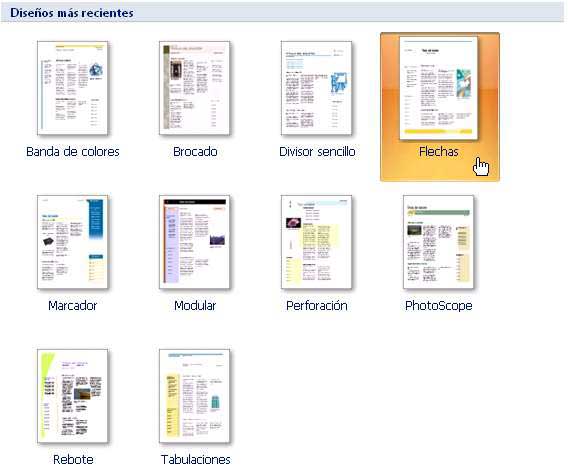
Calendarios: Si no ha recibido ningún calendario por parte de sus vecinas que venden en el mercado, mejor prepare usted mismo uno, ya que Publisher presenta 49 plantillas de calendarios.
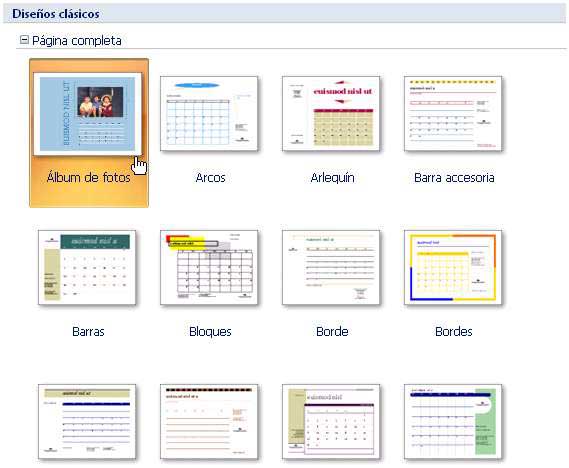
Catálogos: Seguramente usted es un vendedor exitoso de algunos productos que usted ha creado, o simplemente desea tener alguna forma de mostrar a sus clientes lo nuevo que usted tiene. Un catálogo es lo ideal, y Publisher presenta muchas variedades de plantillas de catálogos, solo basta con que usted inserte las imágenes y los precios.
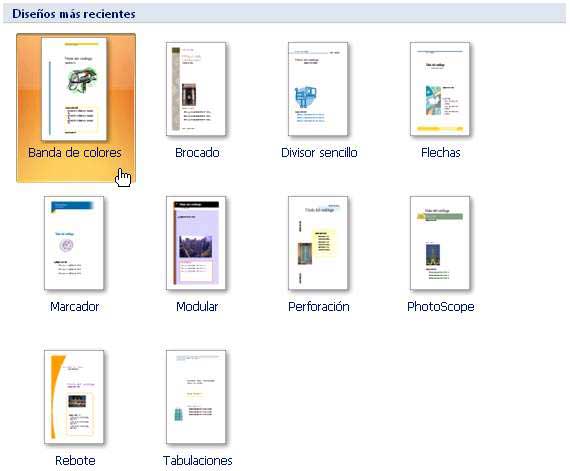


Diplomas: Elige entre 22 plantillas diferentes, incluso, si desea dar un diploma por algún merito, estas plantillas le ahorrarán mucho trabajo.

Etiquetas: Publisher presenta una gran variedad de plantillas para crear Etiquetas.

Folletos: Encontrará una gran variedad de plantillas, puede utilizarlos como trípticos.

Formularios Comerciales: Si usted se rompe la cabeza creando sus formularios en Excel o InfoPath. Publisher te brinda una alternativa menos problemática con sus plantillas de formularios comerciales.


:::::::::::::::::::::::::::::::::::::::::::::::::::::::::::::::::::::::::::
INSTITUCIÓN EDUCATIVA CIRO PUPO MARTÍNEZ
TERCER PERIODO
Publisher
En esta sección visualizara algunos principios básicos para el manejo de Publisher. Microsoft Publisher 2010 es un programa para la creación de publicaciones y materiales marketing de calidad profesional, como boletines y folletos. Está diseñado para ayudar en la elaboración de publicaciones sencillas y profesionales de forma rápida y personalizada.
¿QUÉ SON ANUNCIOS?
Un anuncio publicitario o comercial es el mensaje destinado a dar a conocer un producto, suceso o similar al público. Actualmente están relacionados con un propósito persuasivo y están encauzados a la promoción de artículos, productos y servicios.
¿Por dónde se empieza?
- Crear una publicación mediante una de las publicaciones prediseñadas.
- Comenzar con una publicación en blanco
- Crear una publicación mediante una Plantilla de Microsoft Office Online
- Crear una publicación a partir de una plantilla guardada, Etc.
Por donde empieces debes primero abrir el programa Publisher y luego seleccionar la sección de "ANUNCIOS", y seleccionar la forma de trabajar como se visualiza a continuación.
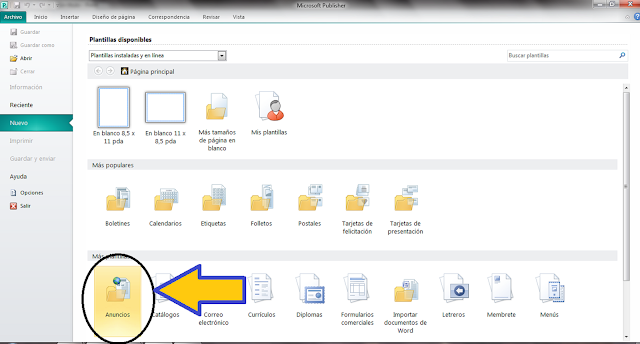

EJEMPLO EJERCICIO BÁSICO
Realizar el siguientes anuncio publicitario:
1) Entrar a Microsoft Office Publisher
2) En tipo de publicación escojamos la opción Anuncios
3) En los diseños clásicos con doble clic escojamos Énfasis en el texto
4) Damos clic derecho sobre el borde de la plantilla y escojamos Formato de autoforma
2) En tipo de publicación escojamos la opción Anuncios
3) En los diseños clásicos con doble clic escojamos Énfasis en el texto
4) Damos clic derecho sobre el borde de la plantilla y escojamos Formato de autoforma
Práctica: Anuncio Publicitario
Esta práctica consiste en realizar un Anuncio Publicitario, proporcionándole a continuación las Imágenes a diseñar.
Los anuncios publicitarios son parte fundamental de cualquier compañía, son los que de alguna forma, darán a conocer nuestros productos o servicios entre los individuos. es por esto que usando un hombre de negocios paga buen dinero a un grupo creativo por una publicidad, la misma debe tener ese efecto tan deseado y buscado sobre los potenciales consumidores. La publicidad, no importa su clasificación, es crucial que la compañía obtenga una buena aceptación delbien producido en el mercado.
OTROS EJERCICIOS
PUBLICIDAD 1
PUBLICIDAD 2
PUBLICIDAD 5
PUBLICIDAD 5
Una vez terminado la práctica.....guardarlo en tu USB con el nombre ANUNCIO seguido de tu nombre completo.
Guardarlo con tipo de archivo: ".pdf" y "platilla", una vez realizado el guardado describe en tu libreta la diferencia que existe entre estos dos tipos de guardado.
Tomado de:
http://practicapublisheringsaulgalicia.blogspot.com/2012/05/anuncio-publicitario.html
:::::::::::::::::::::::::::::::::::::::::::::::::::::::::::::::::::::::::::
INSTITUCIÓN EDUCATIVA CIRO PUPO MARTÍNEZ
TERCER PERIODO
Letreros: Lo que muchos esperaban, estas plantillas le ayudaran a evitarse el trabajo de
crear su propio letrero, por ejemplo “Prohibido fumar en lugares públicos como este”, “Baños”, “Peligro”, etc.

Membretes: Los membretes es una Inscripción que se pone en los sobres y papel de escribir con el nombre y datos de una empresa, o persona. Publisher posee una gran variedad de plantillas de membrete y guarda automáticamente el estilo que hayas utilizado para aplicarlo a otras posibles publicaciones de membrete.

Menús: Si usted es dueño de un restaurante, puede tener un gran alivio al saber que existen plantillas diseñadas para presentar sus mejores platos a la carta.
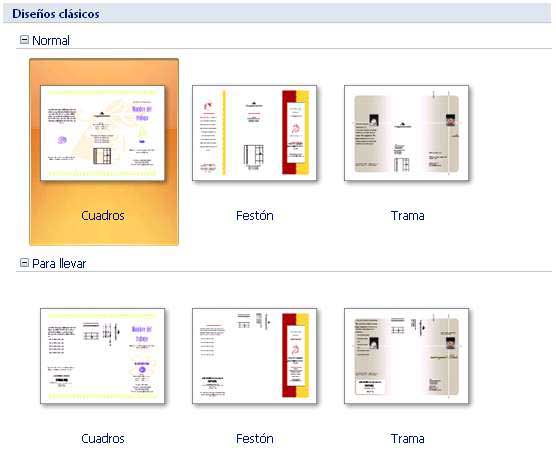
Pancartas: Puede elegir entre diferentes categorías, como por ejemplo, Informativos, Eventos, Romances, etc.

Postales: Justo lo que muchos buscan, postales, para enviárselo a un amigo, o a los familiares que están lejos.

Programas: Ahora puede utilizar 3 plantillas de Publisher para crear sus programas de Música, teatro baile, etc.

Prospectos: Publisher se ha esmerado en colocar diversas plantillas para sus prospectos.

Proyectos para doblar hojas: Así es, para todos los que les gusta armar figuras con papeles, para los que les encanta el origami, Publisher se acordó de ellos.

Publicaciones rápidas: Utilice estas plantillas, cuando desea crear publicaciones de una sola pagina con un acabado profesional.

Sitios Web: Utilice entre 70 plantillas, para poder crear sus Sitios web de manera rápida y sencilla.

Sobres: Utilice gran variedad de plantillas para sus sobres.

Tarjetas de felicitación: Ya no hay una excusa para no mandar una tarjeta de felicitación a una persona que se lo merece. Publisher te ayuda a que no busques en las tiendas algunos modelos, solo utiliza sus plantillas.

Tarjetas de Invitación: Ahora no puede decir que no tiene tiempo para comprar sus tarjetas de invitación para alguna reunión. Publisher le ayudará a elegir la plantilla adecuada.

Tarjetas de Presentación: Nosotros los profesionales de TI, los técnicos, o profesionales de diferentes aéreas, debemos ofrecer nuestros servicios, y que mejor que una tarjeta de presentación.

Tarjetas de saludo: Utilice las diversas plantillas de tarjetas de saludos, y que sus mejores amigos no se queden sin ninguna de ellas.

Vales de regalo: Seguramente va a realizar una campaña, y que mejor que los vales de regalo para sus mejores compradoras.

:::::::::::::::::::::::::::::::::::::::::::::::::::::::::::::::::::::::::::
INSTITUCIÓN EDUCATIVA CIRO PUPO MARTÍNEZ
TERCER PERIODO
Qué es un folleto? | 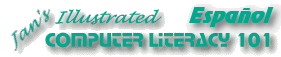 | |

Un folleto es un pequeño documento diseñado para ser entregado a mano o por correo.
Un folleto de tres cuerpos se halla escrito al frente y al dorso y se pliega hacia el centro desde ambos lados.
El folleto es un ejemplo de un documento de tamaño específico con el cuál usted debe trabajar. No se puede agregar una página de más. Su texto e imágenes deben caber dentro de un espacio preciso, o de lo contrario el folleto no se doblará correctamente. Una plantilla o muestra, sería muy útil para un documento como ese. Una vez que se ha creado esa muestra , hacer un folleto se vuelve una tarea muy fácil. Sólo necesitará reemplazar el texto temporario, mientras mantiene con cuidado su ubicación en la página.
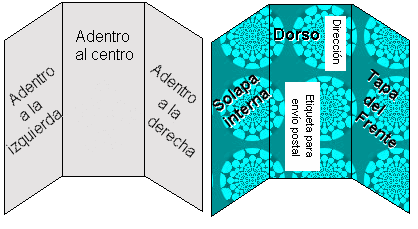
Un folleto de tres pliegues
|
Significado de folleto
Un folleto es un texto impreso en pequeñas hojas de diferentes formas que sirve como una herramienta publicitaria. Generalmente los folletos son entregados en mano en la vía pública con información de interés sobre restaurantes, bares, lugares turísticos o similares, aunque también son utilizados con la misma finalidad siendo dejados en mostradores u otros muebles en lugares como agencias turísticas y allí cada quien toma el folleto que le interesa.
Los folletos existen como medio de comunicación desde que se inventó en Europa la imprenta, en el siglo XVI. No eran como los actuales, ya que esos eran folletos porque era la única forma de impresión existente: una carilla con un breve texto.
El folleto más común es aquel de forma rectangular que tiene dos caras y se entrega en la calle, hay muchas formas, como los trípticos o dípticos. Los folletos son útiles para difundir información de todo tipo, no necesariamente son entregados con el fin de vender un producto o servicio. Por ejemplo se pueden entregar en una veterinaria folletos sobre lugares en donde adoptar mascotas o sobre el maltrato animal, a modo de campaña de conciencia.
Los diseñadores gráficos o publicistas son quienes de mejor forma podrán diseñar los folletos, dado que han estudiado justamente técnicas gráficas que les permiten que todo se ajuste al tamaño del folleto, a los requisitos del cliente y demás detalles.
En general la información que se divulga como contenido de los folletos no tiene términos muy específicos de un tema, sino que se busca que el público en general pueda comprender lo que lee, porque además repartiendo en la calle no se puede saber cuál es el nivel académico de quien recibe esa información. En ciertos casos sí se utiliza un lenguaje que requiere importantes conocimientos, como puede suceder en un congreso. El texto debe ser conciso y sin rodeos, debe mostrar enseguida su intención con palabras claves y complementar la información con imágenes de ser posible.
Para realizar un diploma en publisher, se realiza los siguientes pasos:
- Abrir el programa PUBLISHER
- Seleccionar la opción FOLLETOS
- Puedes tomar las plantillas que te muestran y partir desde ahi para formarlo a tu estilo, cambiando tipo de letra, imágenes, diseño, colores, etc.
- O puedes tomar una Hoja en Blanco y comenzar desde cero para la creación de Folletoss..
:::::::::::::::::::::::::::::::::::::::::::::::::::::::::::::::::::::::::::
INSTITUCIÓN EDUCATIVA CIRO PUPO MARTÍNEZ
TERCER PERIODO
TEMAS PARA FOLLETOS EN PUBLISHER
Seguridad para jugar
El equipo que lleves para practicar deportes y otras actividades es la clave para prevenir lesiones.
LOS CASCOS. Son importantes para deportes como el fútbol americano, hockey, béisbol, softball, ciclismo, patinaje en línea o monopatín (oskateboarding), esquí y snowboarding; por nombrar unos cuantos.
- Lleva siempre un casco adecuado para el deporte que estés practicando
LA PROTECCIÓN OCULAR, es también obligatoria en muchos deportes:
- La mayoría de los equipos de protección ocular están hechos de un plástico llamado policarbonato, que se ha puesto a prueba especialmente para ser usado cuando se practican deportes.
- Las máscaras, viseras o protectores de policarbonato que se fijan a un casco se llevan en deportes como el fútbol americano,hockey sobre hielo, softball y béisbol.
- Las gafas protectoras se usan a menudo en el fútbol, baloncesto, deportes de raqueta, snowboarding, hockey, béisbol y softball.
LOS PROTECTORES BUCALES, pueden proteger la boca, los dientes y la lengua:
- Debes llevar protectores bucales si practicas deportes de contacto u otros deportes en los que exista el riesgo de lesionarse la cabeza, como el fútbol americano, baloncesto, hockey, voleibol, artes marciales, boxeo y lucha libre.
LAS MUÑEQUERAS, RODILLERAS Y CODERAS, son también importantes:
- Si practicas el patinaje en línea, en monopatín o en patinete, deberás llevar protectores.
- Las coderas y muñequeras pueden evitar las facturas de brazo y muñeca, y las rodilleras protegen a tus rodillas de los cortes y roturas.
Si practicas ciertos deportes, sobre todo los deportes de contacto, losPROTECTORES ALMOHADILLADOS son esenciales:
- Los protectores almohadillados se utilizan en todo tipo de deportes, desde el hockey hasta el patinaje en línea. Hay protectores para las espinillas, rodillas, codos, muñecas, pecho, hombros, caderas y muslos.
También es importante realizar lo siguiente:
- . Haz un calentamiento previo para jugar bien
- . No juegues cuando estés lesionado
- . Respeta las reglas del juego
PUEDES UTILIZAR LAS SIGUIENTES IMÁGENES
::::::::::::::::::::::::::::::::::::::::::::::::::::::::::::::
Seguridad en casa
Es un hecho comprobado que ocurren más accidentes en el hogar que fuera de él; es igualmente cierto que en su mayoría pueden ser evitados. ¿Qué hacer, entonces, para evitar riesgos? La mejor forma de prevención consiste en conocer las normas mínimas de seguridad en el hogar.
- La casa debe estar siempre libre de humo; si fumas, hazlo en el patio, y prohíbe a los invitados fumar adentro de la casa.
- Cerciórate de que todas las superficies pintadas permanezcan en buenas condiciones en especial aquellas que el niño llegue a tocar; recomendamos llamar a un experto para realizar una prueba de plomo en la pintura.
- Atención con el moho: algunos pueden ser muy peligrosos; limpia las áreas dañadas por pérdidas de agua (goteras, inundación por lluvia u otras causas).
- Los enchufes eléctricos y llaves térmicas que estén al alcance del niño deben ser cubiertos. Las luces colocadas en paredes o en el techo deben preferirse a las lámparas portátiles y veladores, cuyos cables pueden enredarse en los juguetes o las patas de las sillas; en caso de usar lámparas portátiles o veladores, deberán tener base pesada para impedir que se caigan fácilmente.
- Mantén el suelo en las zonas de circulación y que esté lo más libres posibles de obstáculos; limpia los pisos a menudo y evita tener superficies resbaladizas.
- Dispone en puertas, ventanas y balcones que den sobre zonas de riesgo algún sistema de bloqueo que impida su abertura a los niños.
- No dejes al alcance del niño ningún producto peligroso; presta especial atención y guarda en algún lugar seguro los medicamentos, productos de limpieza, pinturas, disolventes, adhesivos, productos de perfumería, insecticidas y productos de jardinería, combustibles y bebidas alcohólicas.
- No sitúes calentadores a gas en baños ni dormitorios. Usa estufas con salida al exterior (del tipo tiro balanceado).
- Cierra las llaves de paso al finalizar la utilización del gas y siempre por la noche.
- Nunca está de más recordar que no debes dejar solos a los niños en casa, ni dormidos ni despiertos. Si tienes que salir por cualquier motivo durante el día, deja a tus hijos a cargo de un adulto responsable y digno de tu confianza.
PUEDES UTILIZAR LAS SIGUIENTES IMÁGENES
| Próxima clase... |
| En una hoja de block traer la estructura de un folleto (como irá la portada, temas y anexos). Los temas para el plegable pueden ser los Siguientes: Restaurante escolar. Tecnología y sociedad. Historia de la institución y actualidad. ciberacoso y peligros en las redes sociales. Tecnologia y medio ambiente. jovenes, gustos y dificultades de hoy. otros. |
:::::::::::::::::::::::::::::::::::::::::::::::::::::::::::::::::::::::::::
INSTITUCIÓN EDUCATIVA CIRO PUPO MARTÍNEZ
TERCER PERIODO
LETREROS
DIPLOMAS
TARJETAS DE PRESENTACIÓN
:::::::::::::::::::::::::::::::::::::::::::::::::::::::::::::::::::::::::::
INSTITUCIÓN EDUCATIVA CIRO PUPO MARTÍNEZ
TERCER PERIODO
PRACTICAS CALIFICADAS
Sigue las indicaciones dadas, solo descarga la practica que te corresponde,
haz clic, para descargar.
Práctica de Publisher Nº1 - Letreros,
Práctica de Publisher N°2 - Diplomas,
Práctica de Publisher N°3 - Tarjetas de Felicitación,
Práctica de Publisher N°4 - Calendarios,
Práctica de Publisher N°5 - Folletos,
Tomado de:
http://hernanincafrs.blogspot.com/2014/06/publisher.html
:::::::::::::::::::::::::::::::::::::::::::::::::::::::::::::::::::::::::::
INSTITUCIÓN EDUCATIVA CIRO PUPO MARTÍNEZ
TERCER PERIODO
Practica: Creación de Diplomas
DIPLOMAS
Se llama diploma a cualquier instrumento o documento expedido por alguna Autoridad tanto pública como privada. Entre los diferentes nombres con que se le conoce en la antigüedad, se hallan como más comunes los siguientes: caratula, carta o karta, instrumento, testamento, página o escritura.
Depende de tu creatividad, puedes realizar un sin fin de moldes de diplomas.
Para realizar un diploma en publisher, se realiza los siguientes pasos:
- Abrir el programa PUBLISHER
- Seleccionar la opción DIPLOMAS
- Puedes tomar las plantillas que te muestran y partir desde ahi para formarlo a tu estilo, cambiando tipo de letra, imágenes, diseño, colores, etc.
- O puedes tomar una Hoja en Blanco y comenzar desde cero para la creación de Diplomas..
En la siguiente liga encontraras diferentes marcos para facilitar tu propios diseños o lo puedes crear tu mismo.
PRACTICA GENERAL
Realiza los siguientes diplomas que se muestra a continuación:
"¡Recuerda!, el mejor conocimiento es el desarrollo y el interés que demuestre al seguir practicando hasta encontrar tu propio estilo."
:::::::::::::::::::::::::::::::::::::::::::::::::::::::::::::::::::::::::::
INSTITUCIÓN EDUCATIVA CIRO PUPO MARTÍNEZ
TERCER PERIODO
| Próxima clase |
| ** En hojas de block crear un Borrador o diseño de la estructura del Boletin para la próxima clase, teniendo en cuenta los siguientes aspectos: * Un artículo de opinión sobre un tema de interés reciente (de la institución-ciro pupo). * Reseñas de nuevos productos o anuncios de nuevos servicios ejemplo(media Técnica,restaurante). Promociones especiales (uniformes ) Noticias o casos de personas-personaje destacado de la institución institucion ( entrevista con la formulacion de preguntas). * Sugerencias o artículos de procedimientos sobre cómo sacar más partido de sus productos o servicios.( anexos, sopa de letras,noticias para destacar de la institución) |
:::::::::::::::::::::::::::::::::::::::::::::::::::::::::::::::::::::::::::
INSTITUCIÓN EDUCATIVA CIRO PUPO MARTÍNEZ
TERCER PERIODO
RESUELVE EL SIGUIENTE CRUCIGRAMA
La disciplina es la parte más importante del éxito en el estudio.
TRUMAN CAPOTE
:::::::::::::::::::::::::::::::::::::::::::::::::::::::::::::::::::::::::::
::::::::::::::SEGUNDO PERIODO::::::::::::::
:::::::::::::::::::::::::::::::::::::::::::::::::::::::::::::::::::::::::::
INSTITUCIÓN EDUCATIVA CIRO PUPO MARTÍNEZ
:::::::::::::::::::::::::::::::::::::::::::::::::::::::::::::::::::::::::::
INSTITUCIÓN EDUCATIVA CIRO PUPO MARTÍNEZ
SEGUNDO PERIODO
OPERADORES
Son los distintos signos que permite enlazar valores de celdas o valores numéricos definidos, y que arrojan resultados numéricos.
TIPOS DE OPERADORES
Excel maneja 4 tipos de operadores que son:
- OPERADORES ARITMÉTICOS
- OPERADORES DE COMPARACIÓN
- OPERADORES DE TEXTO
- OPERADORES DE REFERENCIA
ACTIVIDAD 1:
:::::::::::::::::::::::::::::::::::::::::::::::::::::::::::::::::::::::::::
INSTITUCIÓN EDUCATIVA CIRO PUPO MARTÍNEZ
INSTITUCIÓN EDUCATIVA CIRO PUPO MARTÍNEZ
SEGUNDO PERIODO
FORMULAS Y FUNCIONES
Uno
de los principales propósitos de Excel es la generación de cálculos con los
datos, bien sea matemático, financiero o estadístico, entre otros.
La
introducción de las formulas en las celdas se lleva a cabo mediante la Barra de
Formulas que se compone de:
þ Cuadro de Nombres: Contiene el nombre de la celda activa,
permite personalizar el nombre de las celdas y desplazarse entre ellas.
þ Botón Cancelar: Anula la inserción o modificación de los
datos de la celda.
þ Botón Introducir: Oprimir este botón equivale a pulsar la tecla
Enter durante la introducción o edición de datos.
þ Botón Modificar Formula: En este segmento se
introduce o se modifica el contenido de la celda.
þ Área de Edición: Permite llevar a cabo la edición de la
formula contenida en la celda activa.
Para la realización de los cálculos en Excel
se puede hacer uso de las fórmulas y funciones.
FORMULAS
Una fórmula es un conjunto de instrucciones
(referencias de celdas, operadores, números) que se utilizan en Excel para
calcular datos. Los operadores especifican el tipo de cálculo que se desea
realizar con los elementos de una formula. Excel incluye cuatro tipos
deferentes de operadores de cálculo: aritmético, comparación, texto y
referencia.
1) Operadores Aritméticos: Son
los signos aritméticos convencionales. Ejemplo: Suma (+), Resta (-),
Multiplicación (*), División (/), Potencia (^), Porcentaje (%).
2) Operadores de Comparación: Son
los que permiten establecer diferencias o igualdades entre valores de celdas o
entre valores numéricos definidos. Ejemplo: Igual a (=), Mayor que (>), Menor que (<), mayor o igual que
(>=),
Menor o igual que (<=),
Diferente de (≠).
3) Operadores de Texto: Son
los que permiten concadenar o unir celdas de caracteres.
4) Operadores de Referencia: Son los que permiten indicar rangos o incluir
referencias de celdas en una formula o en una función. Ejemplo: Coma (,),
Dos
puntos (:), un espacio.
ACTIVIDAD 2: FUNCIONES MATEMÁTICAS Y TRIGONOMÉTRICAS
Suma y Residuo
ACTIVIDAD 3:
Multiplicación (TIENDA DON JUANCHITO)
Multiplicación y División
:::::::::::::::::::::::::::::::::::::::::::::::::::::::::::::::::::::::::::
INSTITUCIÓN EDUCATIVA CIRO PUPO MARTÍNEZ
INSTITUCIÓN EDUCATIVA CIRO PUPO MARTÍNEZ
SEGUNDO PERIODO
FUNCIONES
Las funciones son fórmulas predefinidas que ejecutan
cálculos utilizando valores específicos, denominados argumentos, en un orden
determinado o estructura. Por ejemplo, la función SUMA agrega valores o rangos
de celdas.
Argumentos: Los argumentos pueden ser números, texto, valores lógicos
como VERDADERO o FALSO, referencias
de celdas, etc. El argumento que se designe deberá generar un valor válido para
el mismo. Los argumentos pueden ser también constantes, fórmulas u otras
funciones.
Estructura: La estructura de una función comienza por el nombre de la
función, seguido de un paréntesis de apertura, los argumentos de la función
separados por un punto y comas y un paréntesis de cierre. Si la función inicia
una formula, escriba un signo igual (=) delante del nombre de la función. A
medida que se cree una formula que contenga una función, la paleta de fórmulas
facilitara ayuda.
INSERTAR
FUNCIONES
Excel presenta una serie de funciones que
pueden emplearse para generar operaciones con los datos.
Para introducir una función en la hoja de
cálculo, realice los siguientes pasos:
a. Active la celda en
que se mostrará el resultado de la función, haciendo clic en la celda deseada,
o moviéndose hasta ella con las teclas de desplazamiento.
b. En el menú Insertar
seleccione la opción Función…
c. Se presentara el
cuadro de dialogo Pegar Función.
d. En la lista Categoría de la función: seleccione la
categoría deseada, por ejemplo: Matemáticas y Trigonometría.
e. En el cuadro Nombre de la función: elija la función a trabajar por ejemplo:
SUMA. Pulse el botón Aceptar y en la ventana de Excel se
abrirá un cuadro para la introducción de datos.
ACTIVIDAD 3:
Multiplicación (TIENDA DON JUANCHITO)
Multiplicación y División
:::::::::::::::::::::::::::::::::::::::::::::::::::::::::::::::::::::::::::
INSTITUCIÓN EDUCATIVA CIRO PUPO MARTÍNEZ
SEGUNDO PERIODO
ALGUNAS
FUNCIONES DE EXCEL
Este es un listado con algunas funciones, sólo se nombran algunas de cada categoría, pero no todas:
FUNCIONES
MATEMÁTICAS Y TRIGONOMÉTRICAS
FUNCIÓN
|
QUE HACE
|
ENTERO(número)
|
Redondea
un número hasta el entero inferior más próximo
|
FACT(número)
|
Devuelve
el factorial de un número
|
POTENCIA(número;potencia)
|
Realiza
el cálculo de elevar un número a la potencia indicada
|
PRODUCTO(número1;número2;...)
|
Devuelve
el resultado de realizar el producto de todos los números pasados como
argumentos
|
RAIZ(número)
|
Devuelve
la raíz cuadrada del número indicado
|
RESIDUO(número;núm_divisor)
|
Devuelve
el resto de la división
|
SUMA (número1;número2;...)
|
Devuelve la sumatoria de los
argumentos ingresados
|
FUNCIONES
ESTADÍSTICAS
FUNCIÓN
|
QUE HACE
|
MAX(número1;número2;...)
|
Devuelve
el valor máximo de la lista de valores
|
MIN(número1;número2;...)
|
Devuelve
el valor mínimo de la lista de valores
|
MEDIANA(número1;número2;...)
|
Devuelve
la mediana de la lista de valores
|
MODA(número1;número2;...)
|
Devuelve
el valor que más se repite en la lista de valores
|
PROMEDIO(número1;número2;...)
|
Devuelve
la media aritmética de la lista de valores
|
VAR(número1;número2;...)
|
Devuelve
la varianza de una lista de valores
|
CONTAR.SI(rango;criterio)
|
Devuelve
una cantidad según un criterio
|
TAREA:
Define:
1) ¿Qué es un Acceso
Directo?
2) ¿Qué es un Backup?
3) ¿Que es el administrador de
archivo?
ACTIVIDAD 4: FUNCIONES ESTADÍSTICAS
Función Promedio, Moda, Máximo y Mínimo
Función Máximo - Mínimo Taller 1 (EDADES)
:::::::::::::::::::::::::::::::::::::::::::::::::::::::::::::::::::::::::::
INSTITUCIÓN EDUCATIVA CIRO PUPO MARTÍNEZ
SEGUNDO PERIODO
OTRAS FUNCIONES DE EXCEL
Este es un listado con algunas funciones, sólo se nombran algunas de cada categoría, pero no todas:
FUNCIONES
LÓGICAS
FUNCIÓN
|
QUE HACE
|
FALSO()
|
Devuelve
el valor lógico Falso
|
VERDADERO
|
Devuelve
el valor lógico Verdadero
|
SI(prueba_logica;valor_si_verdadero;valor_si_falso)
|
Devuelve
un valor u otro, según se cumpla o no una condición
|
NO(valor_lógico)
|
Invierte
el valor lógico proporcionado
|
Y(valor_logico1;valor_logico2;...)
|
Comprueba
si todos los valores son verdaderos
|
O(valor_logico1;valor_logico2;...)
|
Comprueba
si algún valor lógico es verdadero y devuelve VERDADERO
|
FUNCIONES
DE FECHA Y HORA
FUNCIÓN
|
QUE HACE
|
AHORA()
|
Devuelve
la fecha y la hora actual
|
FECHA(año;mes;día)
|
Devuelve
la fecha en formato fecha
|
FECHANUMERO(texto_de_fecha)
|
Devuelve
la fecha en formato de fecha
|
HORA(núm_de_serie)
|
Devuelve
la hora como un número del 0 al 23
|
HORANUMERO(texto_de_fecha)
|
Convierte
una hora de texto en un número
|
HOY()
|
Devuelve
la fecha actual
|
DIAS360(fecha_inicial;fecha_final;método)
|
Calcula el número de días entre las dos fechas
|
FUNCIONES DE BÚSQUEDA
FUNCIÓN
|
DESCRIPCIÓN
|
BUSCAR(...)
|
Busca
valores de un rango de una columna o una fila
|
BUSCARH(valor_buscado;matriz_buscar_en;indicador_filas;ordenado)
|
Busca en
la primera fila de la tabla o matriz de valores
|
BUSCARV(valor_buscado;matriz_buscar_en;indicador_columnas;ordenado)
|
Busca un
valor en la primera columna de la izquierda
|
TRANSPONER(matriz)
|
Intercambia
filas por las columnas en una matriz
|
NOTA:
Recordemos
que aquí no están enunciadas todas las funciones de cada categoría ni todas las
categorías.
ACTIVIDAD 5:
:::::::::::::::::::::::::::::::::::::::::::::::::::::::::::::::::::::::::::
INSTITUCIÓN EDUCATIVA CIRO PUPO MARTÍNEZ
SEGUNDO PERIODO
En esta hoja de cálculo, vamos a aplicar todas
las fórmulas estadísticas que hemos explicado:
• En la columna global, aparecerá la nota
final que será la media de los tres trimestres (con una cifra decimal).
• En la columna clasificación tendremos la
evaluación en forma de texto empleando la función SI() del siguiente modo o Si
la nota media es de 0 a 4,99, aparecerá la expresión “Nivel bajo”. o Si la nota
media es 5 a 10, aparecerá la expresión “Nivel alto”
Ejemplo: =Si(A1>4,99;”Nivel alto”;”Nivel bajo”): Si el valor que está en la
celda A1 es, por ejemplo, 7, el valor devuelto es “Nivel alto” y si es menor
que 5, el valor será “Nivel bajo”
• En las celdas inferiores de la columna B
calcularemos la nota máxima y mínima, nota media y moda.
• Finalmente, colocaremos unas celdas que nos
dicen… o El número de alumnos que hay o El número de alumnos con bajo nivel,
nivel medio y nivel alto que hay y sus correspondientes porcentajes al lado,
con respecto al total de alumnos. Qué porcentaje representa cada uno de los
anteriores.
:::::::::::::::::::::::::::::::::::::::::::::::::::::::::::::::::::::::::::
INSTITUCIÓN EDUCATIVA CIRO PUPO MARTÍNEZ
SEGUNDO PERIODO
.jpg)






.jpg)
:::::::::::::::::::::::::::::::::::::::::::::::::::::::::::::::::::::::::::
INSTITUCIÓN EDUCATIVA CIRO PUPO MARTÍNEZ
SEGUNDO PERIODO
DEFINICIÓN GRÁFICOS EN EXCEL
Los gráficos se usan para presentar series de datos numéricos en formato gráfico y así facilitan el análisis de grandes cantidades de información
TIPOS DE GRÁFICOS EN EXCEL
Gráficos de columnas:
Muestra los cambios que han sufrido los datos en el transcurso de un período de tiempo determinado o ilustra las comparaciones entre elementos.
Muestra los cambios que han sufrido los datos en el transcurso de un período de tiempo determinado o ilustra las comparaciones entre elementos.

Gráficos de líneas:Muestran las tendencias en los datos a intervalos idénticos.

Gráficos Circulares:
Muestran el tamaño proporcional de los elementos que conforman una serie de datos, en función de la suma de los elementos. Siempre mostrará una única serie de datos y es útil cuando se desea destacar un elemento significativo.
Muestran el tamaño proporcional de los elementos que conforman una serie de datos, en función de la suma de los elementos. Siempre mostrará una única serie de datos y es útil cuando se desea destacar un elemento significativo.

Gráficos de Barras:
Ilustran comparaciones entre elementos individuales.

Gráficos de áreas:
Destacan la magnitud de los cambios con el transcurso del tiempo.
Destacan la magnitud de los cambios con el transcurso del tiempo.

Gráficos Dispersión:
Muestran la relación entre los valores numéricos de varias serie de datos o trazan dos grupos de números como una única serie de coordenadas XY. Este tipo de gráfico se suele usar para datos científicos.
Muestran la relación entre los valores numéricos de varias serie de datos o trazan dos grupos de números como una única serie de coordenadas XY. Este tipo de gráfico se suele usar para datos científicos.

Tomado de:
http://soda.ustadistancia.edu.co/enlinea/claudiaveraInformatica%20I_Momento%20III/definicin_y_tipos_de_grficos_en_excel.html
:::::::::::::::::::::::::::::::::::::::::::::::::::::::::::::::::::::::::::
INSTITUCIÓN EDUCATIVA CIRO PUPO MARTÍNEZ
SEGUNDO PERIODO
ELEMENTOS DE UN GRÁFICO
Un gráfico de Excel está formado por diferentes partes que incluyen el área del gráfico, las series de datos, ejes, leyendas, rótulos del eje, entre otros:

Área del gráfico: Esta es el área que se encuentra definida por el marco del gráfico y que incluye todas sus partes.
Título del gráfico: Texto descriptivo del gráfico que se coloca en la parte superior.
Series de datos: Son los puntos de datos relacionados entre sí trazados en un gráfico. Cada serie de datos tiene un color exclusivo. Un gráfico puede tener una o más series de datos a excepción de los gráficos circulares que solamente pueden tener una serie de datos.
Ejes: Un eje es la línea que sirve como referencia de medida. El eje Y es conocido como el eje vertical y generalmente contiene datos. El eje X es conocido también como el eje horizontal y suele contener las categorías del gráfico.
Líneas de división: Son líneas opcionales que extienden los valores de los ejes de manera que faciliten su lectura e interpretación.
Título de eje: Texto descriptivo que se alinea automáticamente al eje correspondiente.
Leyenda: Recuadro que ayuda a identificar los colores asignados a las series de datos.
:::::::::::::::::::::::::::::::::::::::::::::::::::::::::::::::::::::::::::
INSTITUCIÓN EDUCATIVA CIRO PUPO MARTÍNEZ
SEGUNDO PERIODO
Los gráficos dinámicos son como los gráficos normales, solo que muestran los datos de una tabla dinámica. Al igual que un gráfico normal, podrás seleccionar un tipo de gráfico, el diseño y el estilo para representar mejor los datos.
Pasos para crear gráficos dinámicos
En este ejemplo, vamos a utilizar un gráfico dinámico para que podamos visualizar las tendencias en cada región de ventas. Para ello, sigue estos pasos:
Paso 1:
Selecciona cualquier celda de la tabla. La pestaña Opciones aparecerá en la cinta de opciones. Allí, haz clic en el el comandoGráfico dinámico.


Paso 2:
En el cuadro de diálogo, selecciona el tipo de gráfico deseado y haz clic en Aceptar.
Paso 3:
El gráfico dinámico aparecerá en la hoja de cálculo. Si quieres, puede moverlo haciendo clic y arrastrando.

:::::::::::::::::::::::::::::::::::::::::::::::::::::::::::::::::::::::::::
INSTITUCIÓN EDUCATIVA CIRO PUPO MARTÍNEZ
SEGUNDO PERIODO
EVALUACION BASICA DE EXCEL
TOMADO DE:
http://www.creartest.com/hacertests-58046-Excel_Ecat.php
:::::::::::::::::::::::::::::::::::::::::::::::::::::::::::::::::::::::::::


















































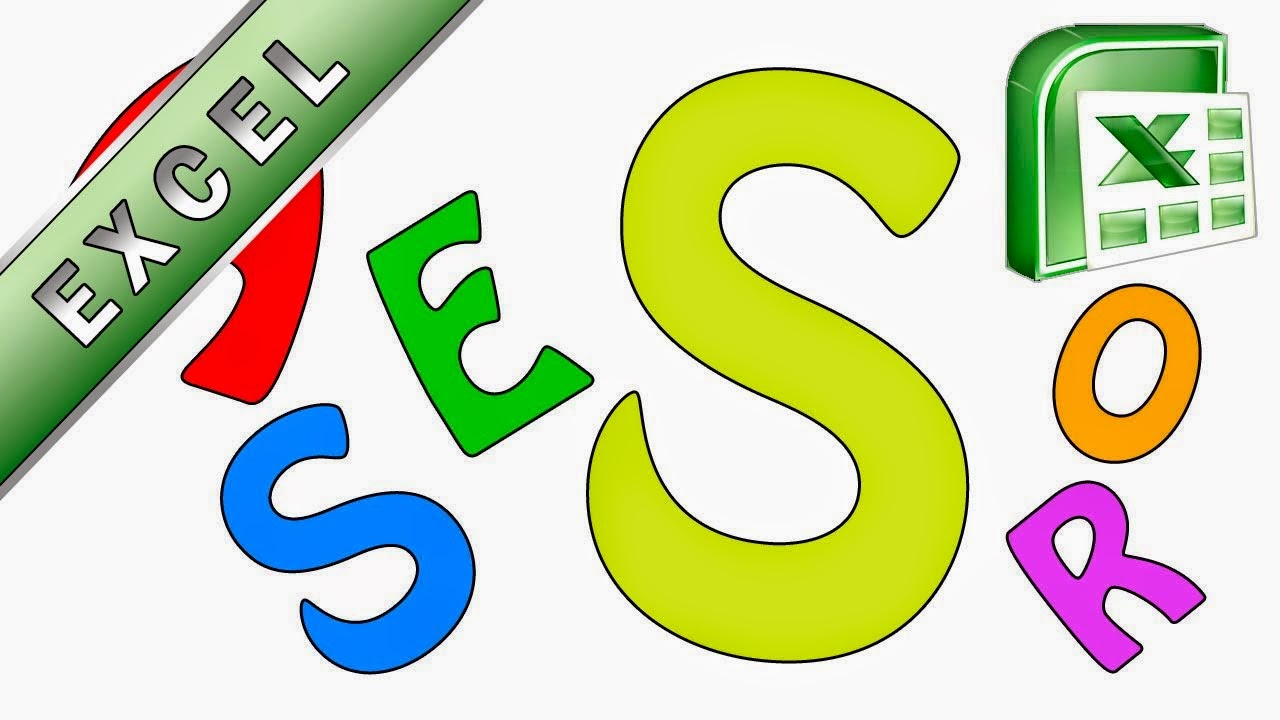









No hay comentarios:
Publicar un comentario